ZHCUBD2 April 2023
5 下载固件
TSW14J59EVM 具有一个 Xilinx® Kintex® UltraScale® XCKU5P 器件,如果未对板载 EEPROM 进行编程,该器件要求在每次下电上电运行时下载固件才能运行。所需的固件文件是随软件包提供的特殊 .bin 或 .bit 格式的文件。GUI 使用的文件当前位于以下目录中:
C:\Program Files\Texas Instruments\High Speed Data Converter Pro\14J59 Details\Firmware。请按照以下步骤操作:
- 连接到 GUI 后,将打开一个新窗口。
- 点击下拉箭头,这时会打开另一个窗口。根据正在测试的数据转换器 EVM,选择 ADC、DAC 或 AFE。
- 完成此选择后,点击 GUI 左上方的下拉箭头以选择器件名称和 JMODE,如图 5-1 所示。
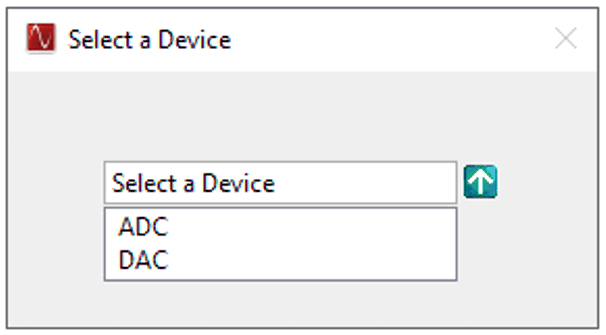 图 5-1 选择要加载的 ADC 或 DAC 固件
图 5-1 选择要加载的 ADC 或 DAC 固件 - 点击 GUI 左上方“Select ADC”和“Select Device Mode”旁边的下拉箭头。
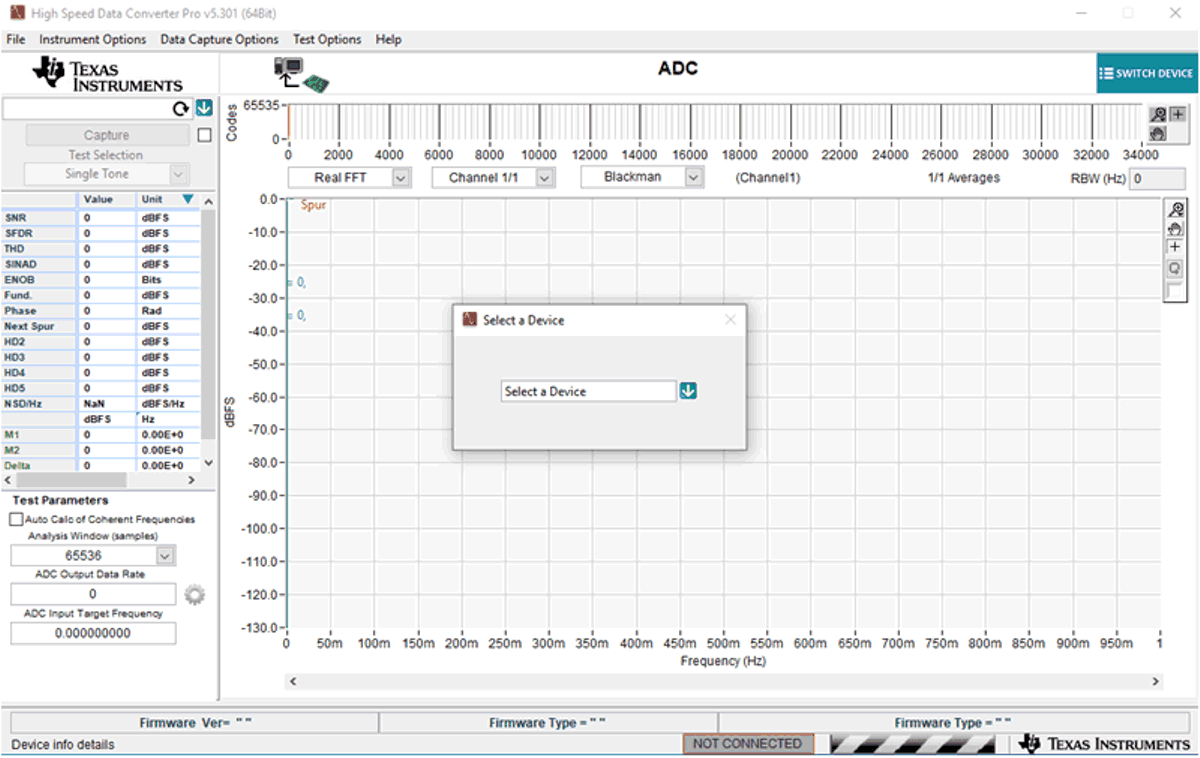 图 5-2 高速数据转换器专业版 GUI 首页
图 5-2 高速数据转换器专业版 GUI 首页 - 点击 GUI 左上方的两个下拉箭头,以选择器件名称和 JMODE,例如 ADC12DJxx00 和 JMODE30。
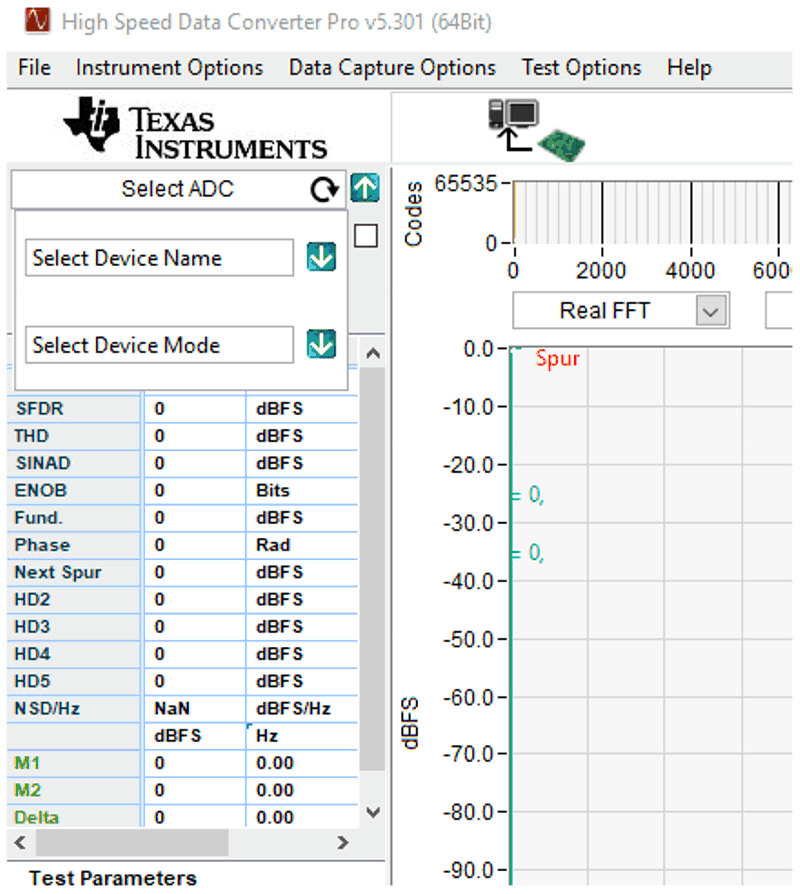 图 5-3 选择受测器件和工作模式
图 5-3 选择受测器件和工作模式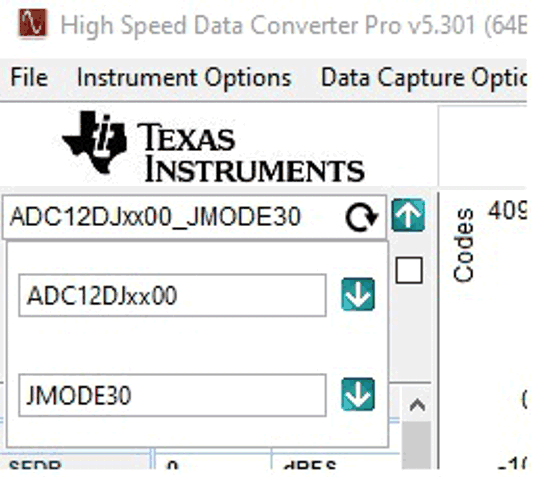 图 5-4 使用 JMODE30 连接到 ADC12DJ3200EVM 时的示例
图 5-4 使用 JMODE30 连接到 ADC12DJ3200EVM 时的示例 - GUI 会提示用户更新 ADC 的固件。点击 Yes。GUI 将显示消息 Downloading Firmware, Please Wait。软件现在将固件从 PC 加载到 FPGA,这一过程大约需要 6 秒。完成后,GUI 会在右下角报告接口类型,并且红色 LED DS16 和 DS17 会亮起。
有关将 TSW14J59EVM 与 TI ADC、DAC 或 AFE JESD204C_B 串行接口 EVM 结合使用的信息,请参阅 www.ti.com 上提供的高速数据转换器专业版 GUI 用户指南 和单独的 EVM 用户指南。
如果显示如图 5-5 所示的消息,请验证所有跳线均处于默认位置,并且电源和 USB 状态 LED 亮起。如果 12V 电源状态 LED 熄灭,则外部电源可能存在问题。确保该电源可以拉出至少 3A 的电流。如果可用电流过低,这可能会阻止下载固件。拔下并重新安装 USB 连接器,然后尝试连接到电路板。如果此操作失败,请关闭然后打开电源开关,以重新初始化加电序列发生器,尝试纠正此问题。
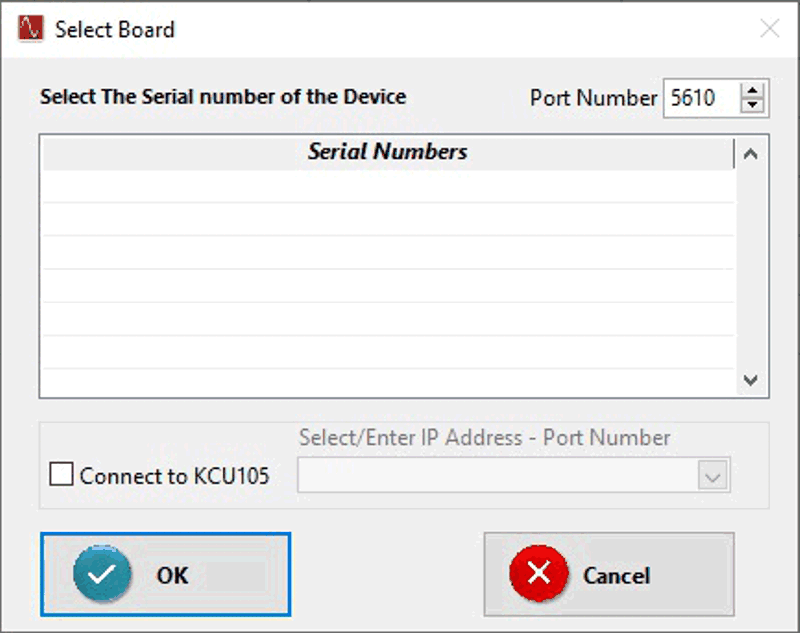 图 5-5 GUI 不连接到 EVM
图 5-5 GUI 不连接到 EVM